Step 8
点击“创建在图层面板,创建一个新的空白层底部的新建图层图标。然后,将光标定位在建筑物中,单击并拖动向下的底部添加梯度层。它创建了一个中间的白色梯度,梯度出现脱落,因为它得到进一步从中间走。这给人的外观增加了不少的光的背景。如果它太亮,然后降低图层的不透明度到70%左右。
这是一个明亮的像这样的轻洗,让我们“卖”的复合材料,更容易保持焦点上的主体,我们将最终加入。当你完成后,转到文件>保存,并保存为PSD文件。

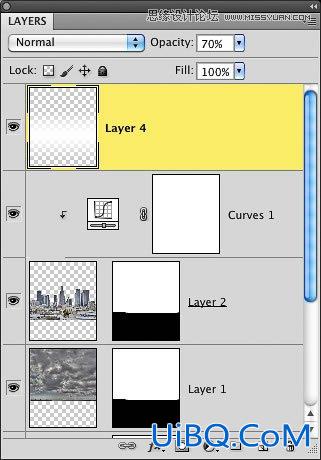
纵向设置和提取
如果你记住它在Photoshop中处理这种类型的照片拍摄,你可以做的最好的事情之一,是给自己很多的选择。获取多个姿势,多角度,所以你以后有更多的选择在Photoshop。成立一个姿势和火了两张照片。然后,有模型的移动和射击两个多关闭。然后,改变你的角度,并获得了较低。不要冲在相同的姿势。
不断移动,并不断有模型的举动。这样,当你做,你有很多照片,工作和大量合成的选项,根据您选择的背景。
Step 9
下面是这个例子的工作室设置的照片。两侧的网格,你可以看到两个灯条。在他的面前,直接与它的扩散是美容菜。这给了我们那该多好边灯,这不仅是伟大的照片添加一些情绪,而且还有助于我们提取背景速度快了很多照片。

Step 10
只要你知道,我会像这个拍摄过程中通常需要至少100张照片。有时候,我知道我在寻找什么,我会开始具有一定的构成。有时候,我不这样做,所以我采取了一堆从不同角度,不同的构成。在这个例子中,我有点知道我想的一般构成。这是一个与他的弹跳球优艾设计网_Photoshop进阶教程,或在地面上轰出低摄像机角度。但是,我不知道什么背景,我尚未使用,所以我一定要采取几个不同的角度相同的照片。一些特写广角焦距,有的被拉回位为一个更正常的观点。这里你可以看到他们几个在我的Lightroom窗口。
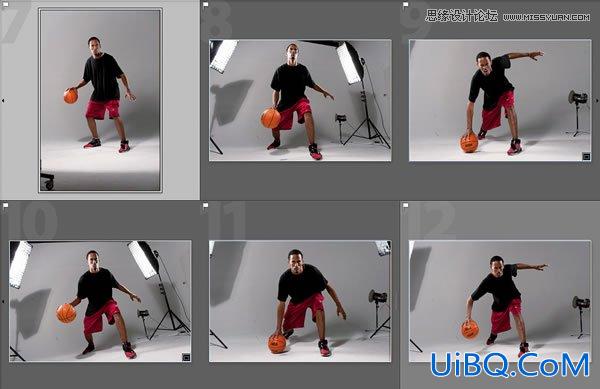
Step 11
继续前进,我们将与打开的照片。正如你可以看到这里,我选择了篮球运动员更广泛的角度特写照片。照片将在Camera Raw窗口中打开。马上蝙蝠,我可以告诉它是一点点的温暖,但我还不会做任何调整。我们会想,以确保我们给自己的方式来回Camera Raw中,按下和按住Shift键并单击“打开对象”按钮在右下角的对话框打开为智能对象的照片。这样,当我们看到在最终复合材料的照片,我们可以随时双击其缩略图上单击回来Camera Raw和作出调整。
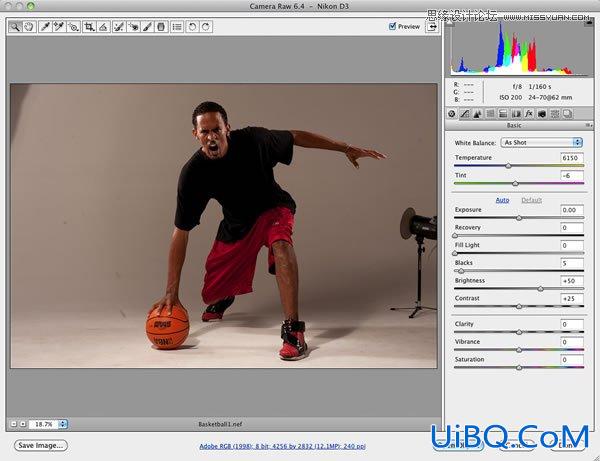








 加载中,请稍侯......
加载中,请稍侯......
精彩评论